- Mwandishi Abigail Brown [email protected].
- Public 2023-12-17 07:02.
- Mwisho uliobadilishwa 2025-01-24 12:25.
Unachotakiwa Kujua
- Fungua kwa haraka: Bonyeza kwa muda mrefu kitufe cha Nyumbani na useme, "Fungua kalenda, " au andika kalenda katika Utafutaji Spotlight.
- Angalia ratiba: Bonyeza kwa muda mrefu kitufe cha Nyumbani na useme, "Nionyeshe ratiba yangu," au telezesha kidole kushoto ili kutazama Mwonekano wa Leo.
- Ratiba: Bonyeza kwa muda mrefu kitufe cha Nyumbani na useme, "Ratibu [tukio/saa], " au katika programu chagua plus (+) > weka tarehe/saa ya tukio.
Makala haya yanafafanua jinsi ya kutumia programu ya Kalenda iliyojengewa ndani kwenye iPad na iPad Pro.
Jinsi ya Kufikia Programu ya Kalenda ya iPad na iPad Pro
Siyo tu kwamba Kalenda itakusaidia kupanga matukio yako, mikutano, miadi na shughuli zako za kijamii, inaweza kukutumia vikumbusho pamoja na hali za sasa za trafiki. Pia ni kalenda ya zima. Hii inamaanisha kuwa inaweza kufanya kazi na kalenda zingine, ikiwa ni pamoja na Kalenda ya Google, Kalenda ya Yahoo na programu za kalenda nyingine zinazopatikana kwenye App Store. Utangamano huu ndio maana ni muhimu kujifunza jinsi ya kutumia programu ya Kalenda ya iPad.
Kuangalia kalenda yako kunaweza kuonekana kupunguzwa sana kwa kuwa unaweza kugonga tu aikoni ya programu ili kutazama kalenda yako. Kuna njia zingine za kuifungua na kuiangalia pia.
Fungua Kalenda Yako Haraka:
Unaweza kuwinda ukurasa baada ya ukurasa wa ikoni za programu, lakini kuna njia mbili za haraka za kuzindua programu yoyote kwenye iPad yako.
- Siri ndiyo njia ya haraka zaidi ya kuzindua programu yoyote, ikiwa ni pamoja na Kalenda. Bonyeza tu Kitufe cha Nyumbani ili kuwezesha Siri na kusema, "Fungua Kalenda."
- Hupendi kuongea na kompyuta yako kibao? Utafutaji Ulioangaziwa pia ni njia ya haraka ya kufungua programu bila hitaji la kuvinjari skrini baada ya skrini. Telezesha kidole chini kwenye nafasi yoyote tupu kwenye Skrini ya Nyumbani, ambayo ni skrini iliyo na aikoni zote za programu. Hii inafungua Utafutaji wa Spotlight. Anza kuandika "Kalenda" na ugonge aikoni ya programu inapoonekana.
Angalia Ratiba Yako Bila Kufungua Kalenda ya iPad:
Unataka tu kuona mkutano wako unaofuata? Hakuna haja ya kufungua programu ya Kalenda ili tu kuangalia ratiba yako.
- Tena, Siri ni rafiki yako. "Nionyeshe ratiba yangu" itaonyesha miadi yako yote ya siku hiyo. Unaweza pia kurekebisha hii na tarehe. Jaribu: "Nionyeshe ratiba yangu ya Jumatano."
- IPad pia ina skrini ya "Today View" ambayo inaweza kufikiwa kwa kutelezesha kidole kutoka upande wa kushoto wa skrini kuelekea upande wa kulia wa skrini ukiwa kwenye ukurasa wa kwanza kabisa wa programu. Mwonekano wa Leo utakuonyesha dirisha la "JUU INAYOFUATA" pamoja na mkutano au miadi yako ijayo. Kugonga dirisha hili kutakupeleka kwenye tukio katika programu ya Kalenda.
- Taswira ya Leo pia inaweza kufikiwa wakati iPad yako imefungwa, kwa hivyo huhitaji kufungua iPad yako ili kuangalia mkutano wako unaofuata. Utahitaji kufungua iPad yako ili kutazama kalenda yako kamili hata ukigonga tukio kutoka skrini hii.
Je, hutaki matukio ya kalenda yako yafikiwe kwenye skrini iliyofungwa? Fungua programu ya Mipangilio ya iPad, chagua Kitambulisho cha Kugusa na Nenosiri kutoka kwenye menyu ya upande wa kushoto na uguse swichi ya kuwasha/kuzima iliyo karibu na Today View Unaweza pia zima Siri, Arifa na vipengele vingine kutoka kwa skrini iliyofungwa.
Jinsi ya Kuratibu Tukio kwenye Kalenda yako ya iPad
Kufikia sasa haitakushangaza kujua kwamba kuna njia nyingi za kuunda tukio kwenye ratiba yako. Unaweza pia kuongeza eneo, madokezo na hata tovuti kwenye tukio. Mahali ni muhimu ikiwa ungependa kupokea hali za trafiki pamoja na miadi yako.
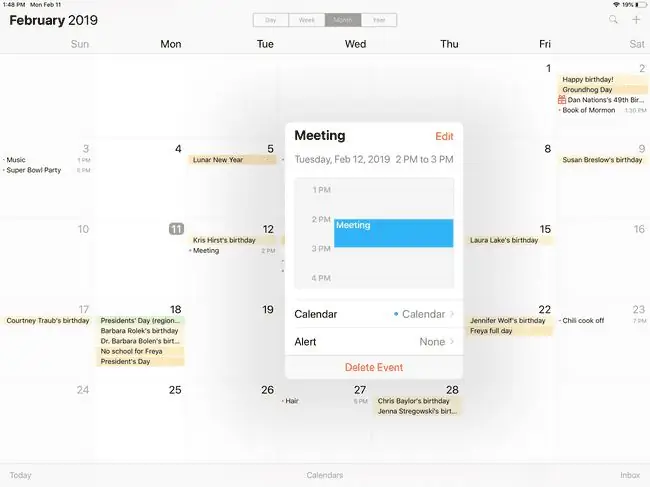
- Siri ndiyo njia ya haraka zaidi ya kuratibu tukio. "Panga mkutano wa saa mbili unaoitwa Wito wa Mkutano wa Kesho saa 3 Usiku." Kumbuka kuwa unaweza kubainisha muda na kichwa pamoja na tarehe na saa. Baada ya kuratibu tukio, unaweza kugusa dirisha la kalenda ambalo Siri hukuonyesha kama uthibitisho ili kwenda moja kwa moja kwenye tukio katika programu ya Kalenda.
- Katika programu ya Kalenda, unaweza kuongeza tukio jipya kwa kubofya kidole chako siku ya mkutano. Kidole chako kitahitaji kushinikizwa dhidi ya eneo tupu la sanduku la siku. Hii ina faida ya kujaza tarehe inayofaa.
- Unaweza pia kugonga ishara ya kuongeza (+) katika kona ya juu kulia ya skrini ili kuongeza tukio tupu. Utahitaji kuweka tarehe na saa wewe mwenyewe.
- Ratiba tukio kurudia kila siku, wiki, wiki 2, mwezi, mwaka au muda maalum kwa kugonga Rudia.
- Chagua Arifa itakayotumiwa kikumbusho siku ya tukio, siku moja kabla ya tukio, siku mbili kabla ya tukio au wiki moja kabla ya tukio.
- Chini ya skrini ya kuhariri kuna visanduku vya kuingiza URL, ambayo ni anwani ya wavuti unayotaka kuhifadhi pamoja na tukio, na sehemu ya Vidokezo.
Je, ungependa kubadilisha kalenda chaguo-msingi inayotumika kwa matukio? Fungua programu ya Mipangilio, chagua Kalenda kutoka kwenye menyu ya upande wa kushoto na uguse Kalenda Chaguomsingi ili upate orodha ya kalenda zinazopatikana (Google, Yahoo, n.k.).
Jinsi ya Kuunganisha Kalenda yako ya Google au Yahoo
Uwezo wa kuunganisha kalenda yako kutoka Google, Yahoo au wahusika wengine kwa kalenda yako ya iPad ndio unaofanya programu iliyojengewa ndani kuwa programu bora zaidi ya kalenda kwenye iPad. Na ni rahisi sana kuunganisha kalenda yako ya nje, haswa ikiwa tayari akaunti yako imesanidiwa kwenye iPad yako. Kalenda hizi zitasawazishwa mara moja, kwa hivyo pindi tu unapoongeza mkutano kwenye kalenda yako ya Google, unapaswa kuuona kwenye kalenda yako ya iPad.
- Kwanza, zindua programu ya Mipangilio kwenye iPad yako.
-
Sogeza chini kwenye menyu ya upande wa kushoto na uchague Nenosiri na Akaunti.

Image - Ikiwa tayari umefungua akaunti kwenye iPad yako, gusa jina la akaunti kisha ugeuze swichi ya kuwasha/kuzima iliyo karibu na Kalenda ili iwashe.
-
Ikiwa hujafungua akaunti, gusa huduma ambayo ungependa kuongeza, kama vile Google, Yahoo! au Exchange.
- Utapelekwa kwenye tovuti ya mwenyeji utahitaji kuingia kwenye akaunti yako.
- Baada ya kuingia katika akaunti yako, chaguo la kalenda linapaswa kuwashwa kwa chaguomsingi.






